如何更改win11安卓子系统文件路径 win11安卓子系统文件路径在哪里更改
更新时间:2023-06-06 10:56:16作者:run
随着win11正式版的推出,安卓子系统也成为了越来越多用户的选择,然而许多用户会遇到一个问题,就是如何更改win11安卓子系统文件路径呢?下面,我们就来探讨一下这个问题的解决方案。
win11安卓子系统文件路径更改方法
1、首先,按键盘上的 Win 键,或点击底部任务栏上的开始图标,再点击所有应用下的设置。
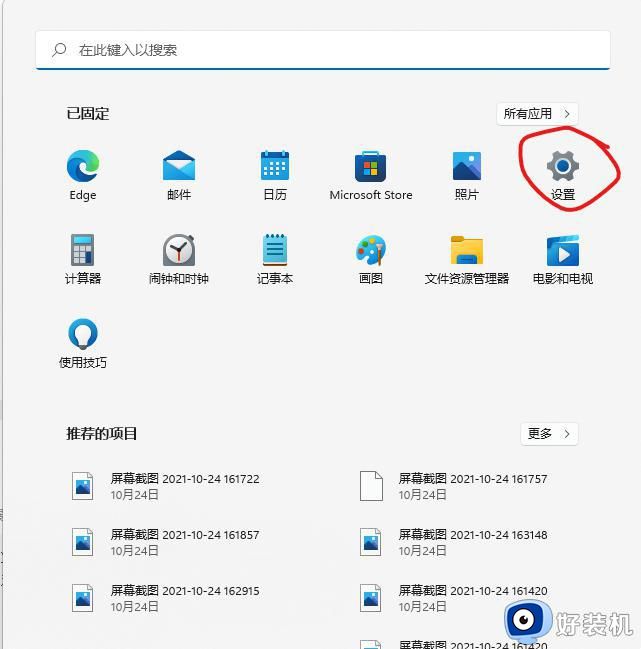
2、系统设置窗口,左侧边栏点击应用,右侧应用下,点击应用和功能(已安装的应用,应用执行别名)。
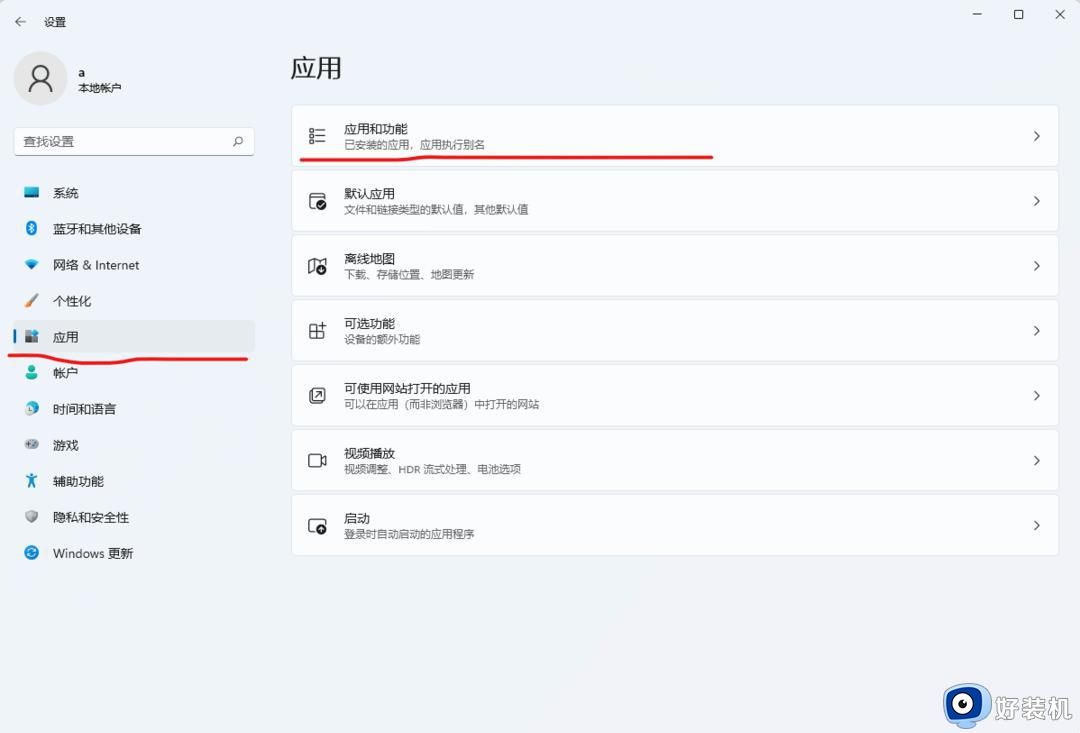
3、应用和功能列表中,找到安卓子系统,点击其右侧的扩展菜单。
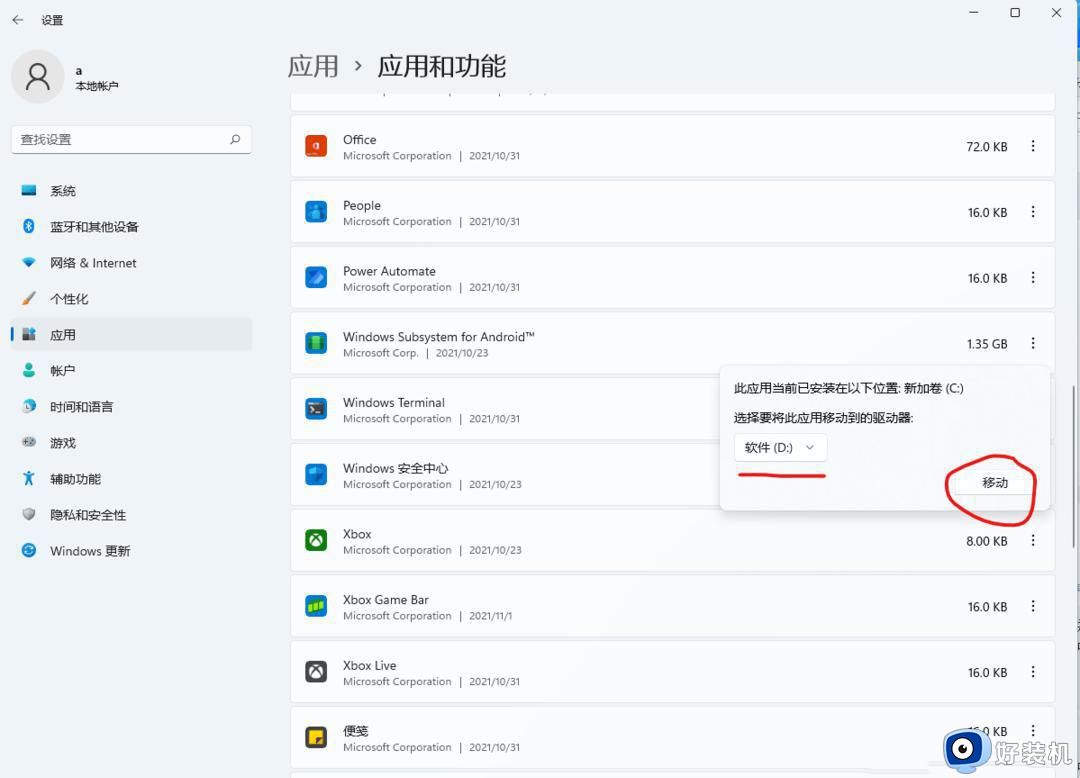
4、找到移动选项,并点击打开,选择合适的盘符后,点击移动。
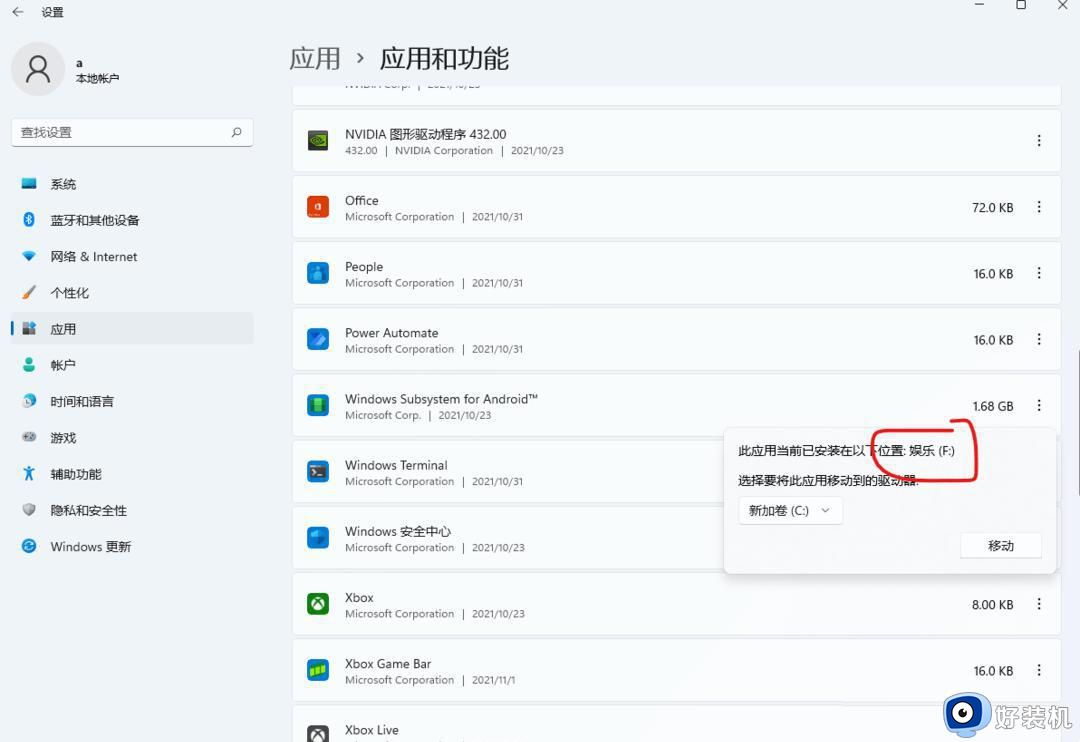
5、这个时候,只需要耐心等待,具体时间长短,取决于电脑硬盘的速度。
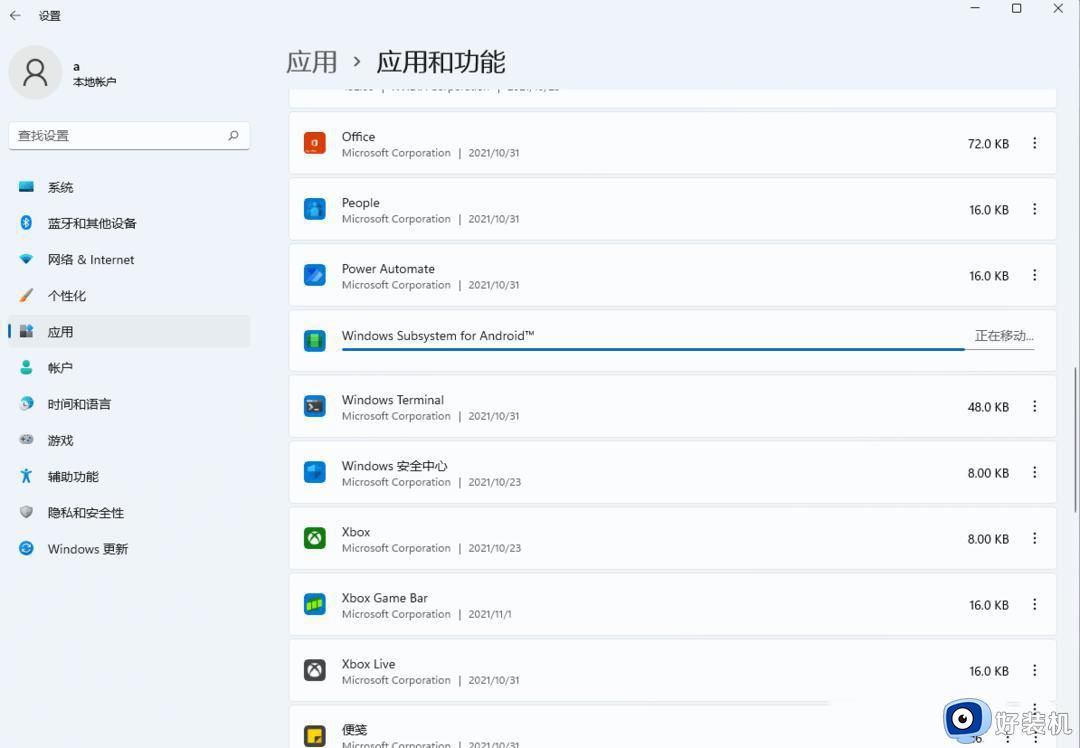
6、最后,可以打开移动到的磁盘,查看安卓子系统文件是否移动成功。

以上就是win11安卓子系统文件路径在哪里更改的全部内容,如果您遇到这种情况,可以按照本文提供的方法解决,希望这篇文章能对您有所帮助。
如何更改win11安卓子系统文件路径 win11安卓子系统文件路径在哪里更改相关教程
- Win11安卓子系统文件路径在哪 win11安卓子系统文件位置详解
- win11商店下载软件怎样更改路径 win11从商店下载软件如何更改路径
- win11怎么修改默认下载路径 win11更改下载默认存储位置图文教程
- win11更改桌面存储路径设置方法 如何修改win11桌面存储路径
- win11软件安装路径怎么修改 win11修改安装路径的方法
- win11软件商店下载路径怎么修改 win11微软商店下载路径更改设置步骤
- win11启动项在哪个文件夹 win11开机启动项路径在哪里
- win11软件安装路径怎么修改 win11下载路径改到D盘的方法
- win11的hosts文件在哪里 win11系统hosts文件路径如何打开
- win11修改默认安装路径方法 win11怎么修改默认安装路径
- win11系统怎样提升下载速度 win11系统提升下载速度两种解决方法
- win11鼠标不受控制乱跳怎么回事 win11鼠标不受控制乱跳原因和解决方法
- 电脑麦克风权限怎么打开win11 win11系统麦克风权限在哪设置
- win11正式版绕过tmp2.0安装教程 win11如何绕过tpm2.0升级
- win11提示无法安装程序包如何解决 win11提示无法安装程序包的解决方法
- win11打游戏任务栏一直弹出怎么回事 win11打游戏任务栏一直弹出的解决方法
win11教程推荐
- 1 win11任务栏图标全部显示的方法 win11任务栏怎么显示全部图标
- 2 win11病毒和威胁防护打不开怎么回事 win11病毒和威胁防护开不了如何解决
- 3 win11找不到支持windowshello人脸的摄像头怎么解决
- 4 windows11怎么退出微软账户 win11如何退出Microsoft账户
- 5 win11自带输入法怎么打特殊符号 win11微软输入法的特殊符号在哪里
- 6 win11自动禁用输入法怎么办 win11已禁用输入法解决方法
- 7 win11自动开关机在哪里设置 win11计算机定时开关机设置方法
- 8 win11怎么隐藏输入法状态栏 win11如何隐藏输入法图标
- 9 windows11怎么改中文 windows11如何设置中文
- 10 win11重置未进行任何更改怎么办 win11重置提示未进行任何更改解决方法
